Heim >System-Tutorial >Windows-Serie >Lösen Sie das Problem, dass der Netzwerkpfad für Win10 0x80070035 nicht vorhanden ist
Lösen Sie das Problem, dass der Netzwerkpfad für Win10 0x80070035 nicht vorhanden ist
- 王林nach vorne
- 2024-01-03 13:24:253022Durchsuche
Wenn wir das LAN verwenden, um einige Vorgänge über das Win10-System auszuführen, und das Problem auftritt, dass der Netzwerkpfad nicht gefunden werden kann, auf dieselbe Netzwerkfreigabe nicht zugegriffen werden kann und der Fehlercode 0x80070035 angezeigt wird, geraten Sie nicht in Panik. Der Herausgeber glaubt, dass dieses Problem durch erweiterte Einstellungen im Netzwerkfreigabecenter in der Systemsteuerung gelöst werden kann. Oder ändern Sie einfach die relevanten Dateien in der Registrierung. Werfen wir einen Blick auf die detaillierten Schritte~
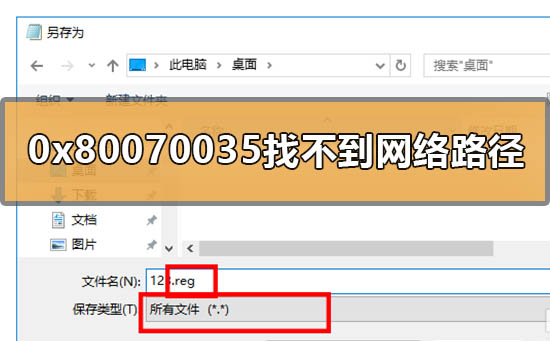
win10 0x80070035 Was tun, wenn der Netzwerkpfad nicht gefunden werden kann
Die erste Methode:
+, klicken Sie auf die Eingabetaste und drücken Sie die Eingabetaste.
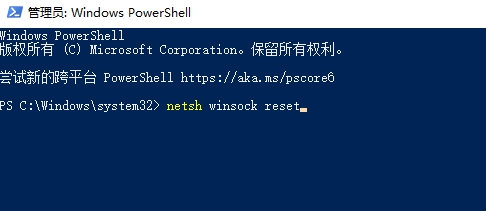
Die zweite Methode:
1. Aktivieren Sie zunächst die Netzwerkerkennung und Druckerfreigabe:
Öffnen, klicken Sie auf: ------
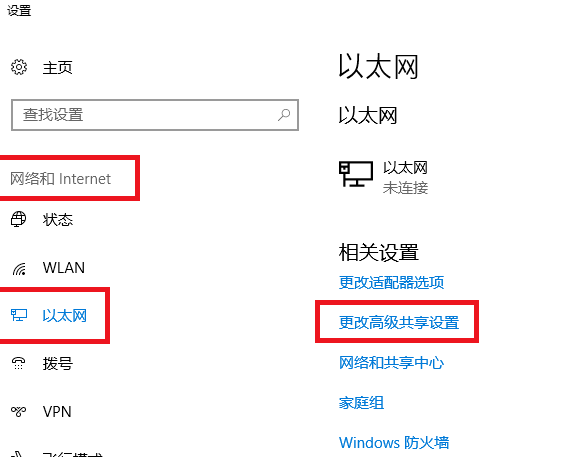
Öffnen Sie in der aktuellen Netzwerkumgebung und.
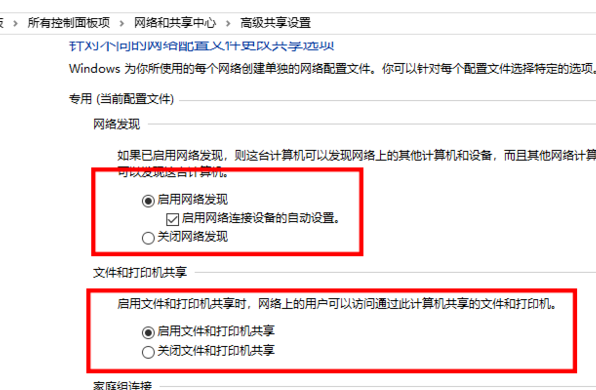
2. Überprüfen Sie die Systemdienste:
Drücken Sie die +-Taste, um die Datei „run“ zu öffnen, geben Sie „services.msc“ ein und drücken Sie die Eingabetaste, um den Dienst zu öffnen. IP NetBIOS Helper im Dienststatus, ob er gestartet ist.
3. Nachdem Sie bestätigt haben, dass die oben genannten Schritte in Ordnung sind:
Öffnen Sie das Netzwerk und Sie können sehen, dass der Host den Drucker freigibt!
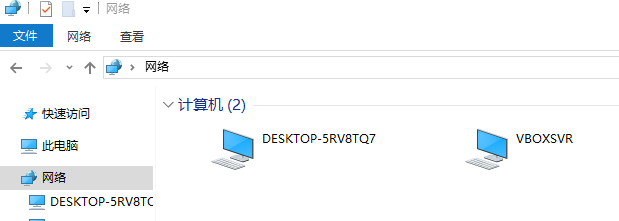 4. Doppelklicken Sie auf den freigegebenen Host, den Sie öffnen möchten, und versuchen Sie, die IP-Adresse einzugeben. Wenn eine Fehlermeldung angezeigt wird, siehe unten!
4. Doppelklicken Sie auf den freigegebenen Host, den Sie öffnen möchten, und versuchen Sie, die IP-Adresse einzugeben. Wenn eine Fehlermeldung angezeigt wird, siehe unten!
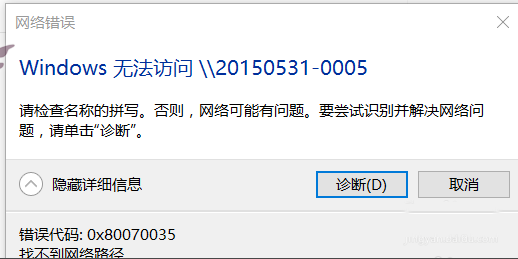
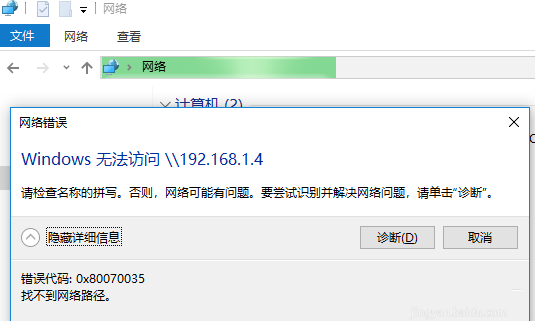
5. Erstellen Sie einen neuen Text und kopieren Sie den folgenden Code hinein.
Windows-Registrierungseditor Version 5.00
[HKEY_LOCAL_MACHINESYSTEMCurrentControlSetServicesLanmanWorkstationParameters]
"AllowInsecureGuestAuth"=dword:00000001
Dann speichern, den Suffixnamen ändern
Der Suffixname wird nicht geändert Öffnen Sie das Textdokument und klicken Sie auf „Speichern als Typ“. und wählen Sie den Dateinamen. Schreiben Sie, was Sie wollen. Der Schlüssel besteht darin, es später hinzuzufügen und zu speichern!
Doppelklicken Sie abschließend, um die von Ihnen gespeicherte Registrierungsdatei auszuführen und in die Registrierung zu importieren.
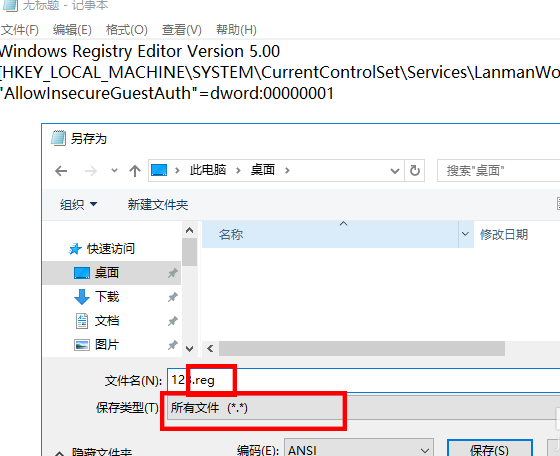 6. Wenn die Registrierung nicht registriert werden kann, drücken Sie +Ausführen
6. Wenn die Registrierung nicht registriert werden kann, drücken Sie +Ausführen
Klicken Sie zum Öffnen auf
Suchen Sie AllowInsecureGuestAuth, doppelklicken Sie, um es zu öffnen, ändern Sie die Wertdaten auf 1 und klicken Sie dann auf OK.
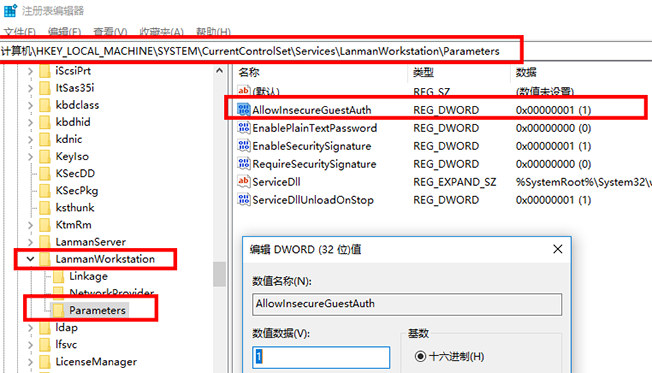 7. Öffnen Sie nun das Netzwerk und greifen Sie auf den LAN-Computer zu, das Problem ist perfekt gelöst!
7. Öffnen Sie nun das Netzwerk und greifen Sie auf den LAN-Computer zu, das Problem ist perfekt gelöst!
Die dritte Methode:
1. Wenn keine der oben genannten Methoden das Problem lösen kann, können Sie versuchen,
das System neu zu installieren2. Das von dieser Website heruntergeladene Betriebssystem erfordert keine komplizierten Schritte, verwenden Sie einfach narrensicher Die Installation ist einfach und der Einstieg ist einfach.
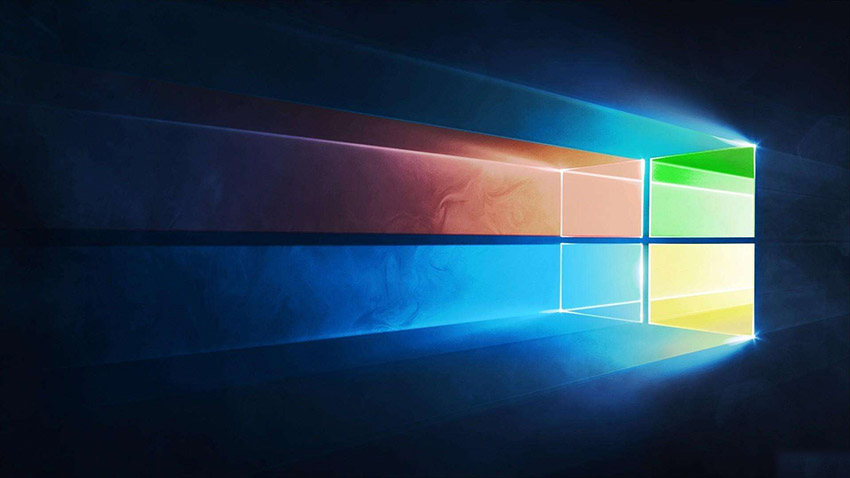 3. Das System dieser Website ist sicher, stabil, umweltfreundlich und reibungslos. Sie können das von uns benötigte Betriebssystem von der System-Startseite herunterladen:
3. Das System dieser Website ist sicher, stabil, umweltfreundlich und reibungslos. Sie können das von uns benötigte Betriebssystem von der System-Startseite herunterladen:
>>>Desktop Win10 32-Bit-System-Download<<<
>>>Laptop Win10 64-Bit-System-Download<<<
>> ;>Laptop Win10 32-Bit-System-Download<<<
4. Nachdem wir das Partitionsproblem gelöst haben, öffnen wir das Cloud Knight PE-Installationstool auf dem Desktop. 5. Nach dem Öffnen wird standardmäßig das System auf der U-Disk ausgewählt. Wählen Sie das Laufwerk C als Installationspartition aus. Wir müssen nur darauf klicken, um das System zu installieren. 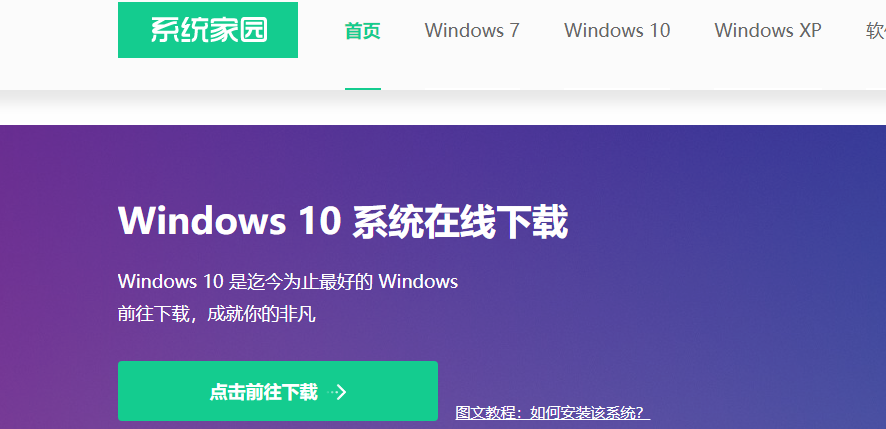
6. Warten Sie als nächstes geduldig, bis die Systeminstallation abgeschlossen ist, was einige Minuten dauern wird.
Denken Sie nach Abschluss der Systeminstallation daran, den USB-Stick zu trennen und dann den Computer neu zu starten.
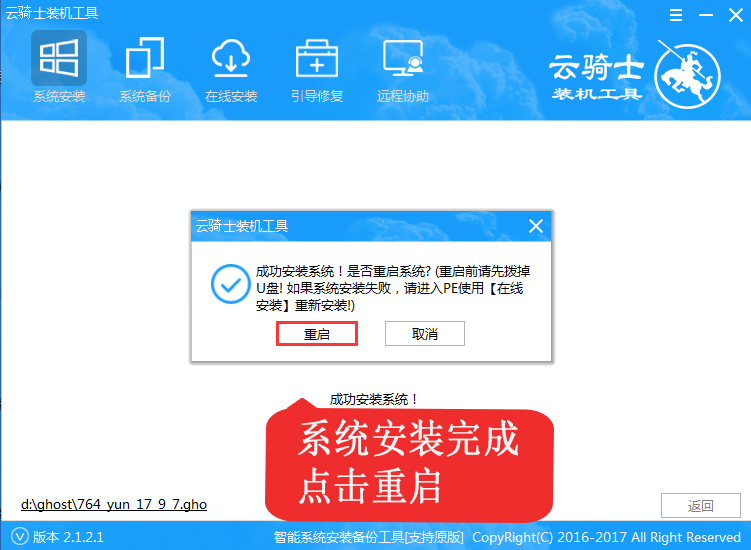
7. Der nächste Schritt ist die Systembereitstellung, die Aktivierung des Systems und die Installation von Treibern. Anschließend können Sie das neu installierte Windows-System aufrufen.
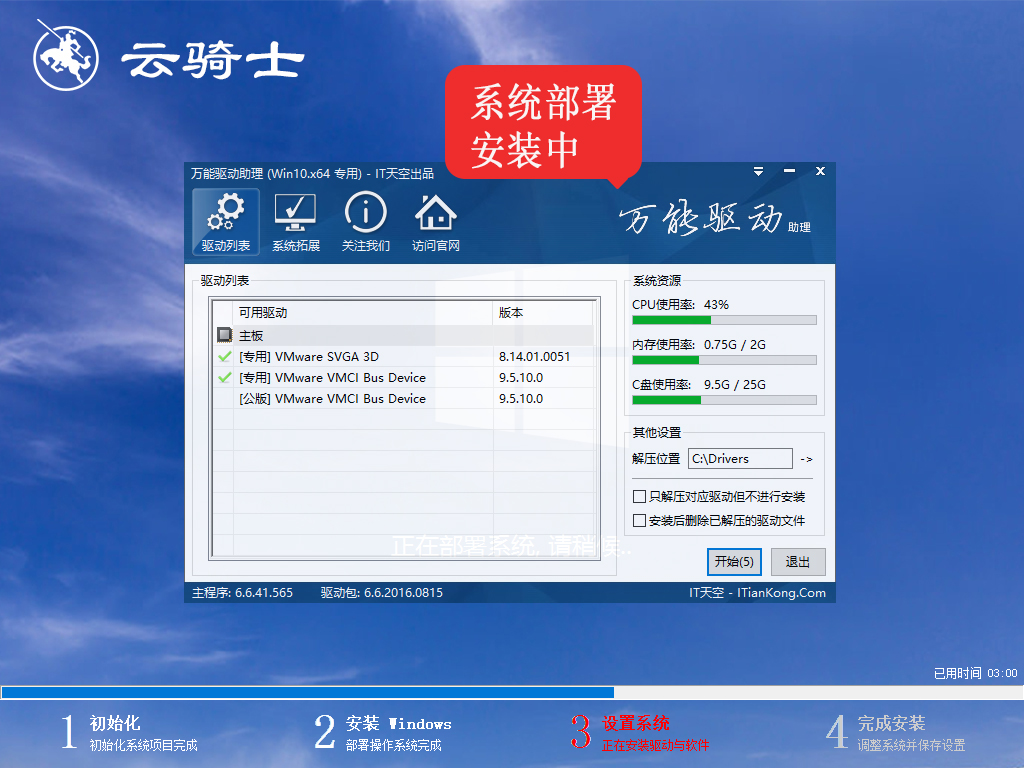
Weitere Informationen zu Win10-Fehlern:
0xc000000d, wie man das Problem behebt Fehler 0 xc1900223>> >
Das obige ist der detaillierte Inhalt vonLösen Sie das Problem, dass der Netzwerkpfad für Win10 0x80070035 nicht vorhanden ist. Für weitere Informationen folgen Sie bitte anderen verwandten Artikeln auf der PHP chinesischen Website!
In Verbindung stehende Artikel
Mehr sehen- So erstellen Sie einen freigegebenen Ordner in Win11. So erstellen Sie einen freigegebenen Ordner in Win11
- Kann ich nach dem Upgrade auf Win11 zu Windows 10 zurückkehren?
- So beheben Sie den zeitweiligen Mausfehler und die Verzögerung in Win10. So beheben Sie den zeitweiligen Mausfehler und die Verzögerung in Win10.
- Was tun, wenn Windows 10-Schriftarten verschwommen sind? Was tun, wenn Windows 10-Schriftarten verschwommen sind?
- So beheben Sie weiße Symbole in Windows 10. So beheben Sie weiße Symbole in Windows 10

